Office 365: 클립보드 켜기/끄기

Microsoft Office 365 응용 프로그램에서 클립보드 옵션을 활성화하거나 비활성화하는 방법을 보여줍니다.

Android 클립보드 와 같은 것을 사용할 때 기능이 많을수록 좋겠죠? 불행히도 통합 Android 클립보드의 경우에는 그렇지 않습니다. 지금까지는 복사한 텍스트를 붙여넣을 준비가 될 때까지 저장하는 것뿐입니다.
클립보드가 필요한 작업의 전부라면 가셔도 되지만 다른 사용자에게는 그 이상이 필요합니다. 모든 Android 기기에서 더 나은 클립보드에 액세스하고 관리하는 방법을 보려면 계속 읽으십시오.
Android(타사 앱의 도움 없이)에서는 복사한 모든 것을 볼 수 있는 실제 장소가 없습니다. 텍스트를 길게 눌러 다른 곳에 복사하여 붙여넣을 때 클립보드가 작동한다는 것을 알 수 있습니다. 이렇게 하면 클립보드가 실행 중인지 알 수 있습니다.
Gboard를 사용하는 경우 앱에 클립보드가 함께 제공되므로 이미 클립보드가 있는 것입니다. Gboard 클립 보드 사용하기 쉬운, 플러스 그것은뿐만 아니라 당신에게 하나의 큰 키보드를 제공합니다. Gboard를 사용하지 않는 경우 Clipper – Clipboard Manager 와 같은 타사 앱이 있습니다. 유용할 수 있는 다양한 옵션이 있는 Google Play 최고의 앱입니다. Android 기기에 Android 10이 있는 경우 해당 버전에서 일부 기능이 제거되었음을 알리는 메시지가 앱에 표시됩니다. Android 10 사용자의 경우 아래에 언급된 앱인 Clipboard Manager를 사용해 볼 수 있습니다.
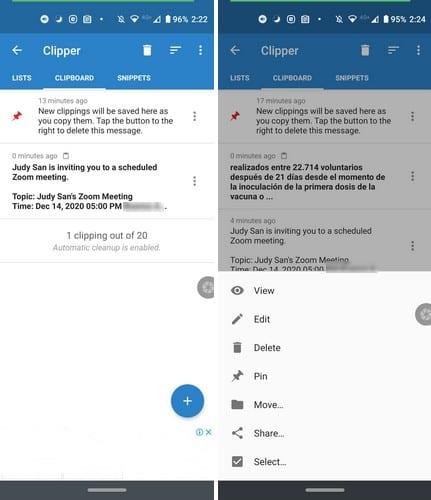
복사한 텍스트는 두 가지 방법으로 액세스할 수 있습니다. 앱을 열거나 앱의 알림을 탭할 수 있습니다. 알림 표시줄에 마지막으로 복사한 텍스트가 표시됩니다. 복사한 텍스트를 더 보려면 알림 오른쪽에 있는 드롭다운 메뉴를 탭하세요.
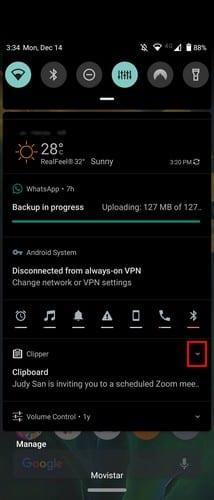
이 앱을 사용하면 텍스트로 다른 작업도 할 수 있습니다. 예를 들어 앱에 액세스하면 복사한 각 텍스트의 오른쪽에 점이 표시됩니다. 다음과 같은 새로운 옵션 세트가 나타납니다.
이 앱의 장점은 얼마 전에 복사한 항목에 액세스할 수 있다는 것입니다. 표준 Android 클립보드 를 사용하면 무언가를 복사하고 붙여넣는 것을 잊어버리면 쉽게 잃어버릴 수 있습니다.
복사한 텍스트를 날짜 또는 내용별로 정렬할 수도 있습니다. 앱의 설정에서 어둡게 선택하고 어두운 테마를 활성화할 수 있습니다. 또한 두 세트의 텍스트를 선택한 다음 오른쪽 상단 모서리에 있는 점을 탭하면 앱에서 병합하거나 고정할 수 있는 옵션을 제공합니다.
오른쪽 하단에서 더하기 기호를 탭하여 거기에 직접 입력할 수 있습니다. 현재로서는 앱이 모든 것을 선택하고 대량으로 삭제하도록 하는 옵션이 없지만 향후 업데이트에서 해당 옵션이 제공되기를 바랍니다.
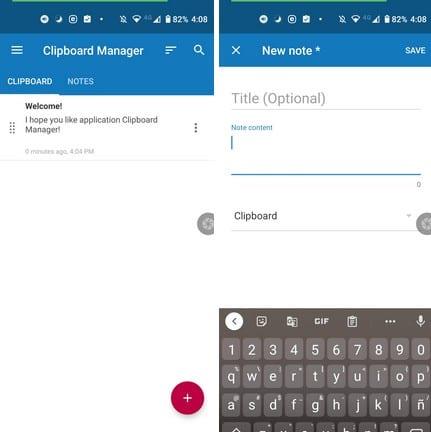
클립보드 관리자를 사용하면 Android 기기가 Android 10에서 실행 중인 경우 경고가 표시되지 않습니다. 이 앱은 알림 표시줄과 관련하여 더 많은 옵션을 제공합니다. 예를 들어 알림이 표시되면 텍스트를 지우거나 최근 메모를 열거나 다음 중 하나를 수행할 수 있는 스마트 작업 옵션을 선택할 수 있습니다.
복사한 텍스트 오른쪽에 있는 점을 탭하면 다음과 같은 옵션이 표시됩니다.
클라우드에 업로드, 콘텐츠 자동 지우기, 중복 레코드 건너뛰기, 어두운 테마, 휴지통 자동 정리, 목록 맨 위에 새 메모 자동 추가 등과 같은 추가 옵션을 보려면 앱 설정으로 이동하세요. 메모를 정리 하기 위해 카테고리를 만들어 메모를 더 빨리 찾을 수도 있습니다.
Android 클립보드를 사용하기 위한 더 많은 옵션을 사용하려면 항상 타사 앱을 사용하는 것이 가장 좋습니다. 선택하는 앱은 일상적인 메모 작성 요구 사항에 따라 다르지만 선택할 수 있는 앱이 꽤 있습니다.
페이스북 스토리는 만드는 재미가 있습니다. 안드로이드 기기와 컴퓨터에서 스토리를 만드는 방법을 소개합니다.
이 튜토리얼을 통해 Google Chrome 및 Mozilla Firefox에서 삽입된 비디오 자동 재생 기능을 비활성화하는 방법을 알아보세요.
삼성 갤럭시 탭 A가 검은 화면에 멈추고 전원이 켜지지 않는 문제를 해결합니다.
아마존 파이어 및 파이어 HD 태블릿에서 음악 및 비디오를 삭제하여 공간을 확보하고, 정리를 하거나 성능을 향상시키는 방법을 지금 읽어보세요.
아마존 파이어 태블릿에서 이메일 계정을 추가하거나 삭제하는 방법을 찾고 계신가요? 우리의 포괄적인 가이드가 단계별로 과정을 안내해 드립니다. 좋아하는 장치에서 이메일 계정을 간편하게 관리하세요. 이 꼭 읽어야 할 튜토리얼을 놓치지 마세요!
안드로이드 기기에서 앱이 시작 시 자동으로 실행되지 않도록 영구적으로 방지하는 두 가지 솔루션을 보여주는 튜토리얼입니다.
이 튜토리얼은 Google 메시징 앱을 사용하여 안드로이드 기기에서 문자 메시지를 전달하는 방법을 보여줍니다.
아마존 파이어에서 구글 크롬을 설치하고 싶으신가요? 킨들 기기에서 APK 파일을 통해 구글 크롬 설치하는 방법을 알아보세요.
안드로이드 OS에서 맞춤법 검사 기능을 사용하거나 비활성화하는 방법.
다른 장치의 충전기를 내 전화기나 태블릿에서 사용할 수 있는지 궁금하신가요? 이 유익한 포스트에는 몇 가지 답변이 있습니다.








